BIOS is een speciaal instellingenmenu voor de personal computer, waarin de gebruiker de systeemconfiguratie kan wijzigen, een diagnose kan stellen en verschillende parameters van pc-apparaten kan wijzigen.
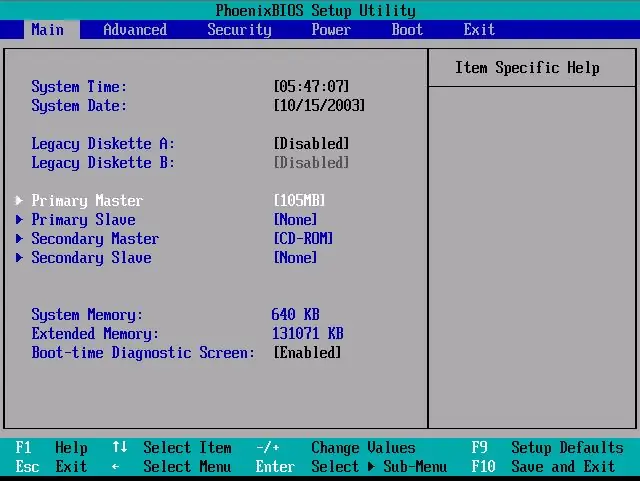
BIOS
In het hoofdtabblad van het BIOS-instellingenmenu kan de gebruiker verschillende informatie krijgen over het gebruikte systeem, het serienummer, het BIOS herstellen of bijwerken en de tijd en datum instellen. Op het tabblad Beveiliging kan de gebruiker eenvoudig een wachtwoord instellen om het systeem te starten en de reeds ingestelde parameters configureren (wijzigen).
In het systeemdiagnosemenu krijgt de gebruiker verschillende standaardprogramma's waarmee hij bepaalde systeemcomponenten kan testen. Met dergelijke hulpprogramma's kunt u problemen op tijd diagnosticeren en oplossen. De gebruiker kan de software testen op fouten of de hardware die op de computer is geïnstalleerd. Als er een storing in de apparatuur wordt gedetecteerd, verschijnt een bijbehorende melding, met behulp waarvan de gebruiker een melding kan sturen over de storing van de componenten.
In het systeemconfiguratiemenu kunt u veel opstartinstellingen, taal en opstartvolgorde wijzigen. In dit menu kunt u: de BIOS-weergavetaal configureren, hardware-opstartopties in- of uitschakelen, hun opstartvolgorde wijzigen (het wordt aanbevolen om de harde schijf aan te wijzen als de allereerste opstartoptie).
Hoe het BIOS op een HP laptop te openen
Om het BIOS-instellingenmenu op HP notebooks te starten, zet u het apparaat aan (herstart) en drukt u meerdere keren op de Esc-knop. Er verschijnt een startmenu, waar de gebruiker verschillende opties krijgt om de pc te starten. Om de BIOS-omgeving in te schakelen, drukt u op de F10-toets op het toetsenbord.
Als de standaard BIOS-opstartoptie niet geschikt is, dat wil zeggen dat deze niet wordt ingeschakeld, kunt u proberen op een van de volgende knoppen te drukken in plaats van op Es met een van de volgende knoppen: F2, F6, F8, F11 of Delete. Nadat u op de juiste toets hebt geklikt, moet er onmiddellijk een keuzemenu verschijnen (F1 - voor het verkrijgen van informatie over het systeem, F2 - voor systeemdiagnose, F9 - om de opstartprioriteit in te stellen, F10 - om het BIOS te starten, F11 - om het systeem te herstellen), of het BIOS zelf.
Nadat u de nodige wijzigingen hebt aangebracht, kunt u naar het tabblad Afsluiten gaan en het item Afsluiten en wijzigingen opslaan selecteren, of u kunt eenvoudig op de F12-knop drukken en de actie bevestigen. Als er iets misgaat, kunt u de standaardinstellingen in hetzelfde Exit-menu herstellen met behulp van de speciale optie om de standaardinstellingen te herstellen.






